이번에는 농협 공동인증서 발급 방법 및 내보내기에 대해 알아보도록 하겠습니다.
공인인증서의 독점 시스템이 폐지된 지 어느새 3년이란 시간에 가깝게 흘렀습니다. 이로 인해 독점적으로 사용되던 "공인"의 이름을 사용할 수 없게 되고, 공동인증서라는 이름으로 서비스의 명칭이 변경되었는데요. 많은 시간이 흘렀음에도 여전히 공동인증서만을 지원하고 있는 서비스가 존재하기에 해당 글을 통해 농협의 공동인증서를 발급받고 옮기는 과정을 정리해 보도록 하겠습니다.
목차
농협 공동인증서 발급 방법
농협의 공동인증서는 모바일 뱅킹과 인터넷 뱅킹을 기준으로 발급을 지원하고 있습니다. 과거에는 인터넷 뱅킹이 주로 이용되던 뱅킹 시스템이었겠지만, 현재는 스마트기기가 발달함에 따라 모바일 뱅킹이 주를 이루고 있으며, 해당 글에서는 모바일 뱅킹을 기준으로 발급 방법을 설명해 보도록 하겠습니다.
농협에서 공동인증서 발급이 지원되는 모바일 뱅킹은 NH스마트뱅킹이며, 해당 앱에 접속하여 다음과 같이 절차를 진행해 볼 수 있습니다. 단, 공동인증서는 로그아웃 상태로 발급을 진행할 수 있으니 참고해 주시길 바랍니다.
1. 인증서 발급/재발급 접속
농협의 NH스마트뱅킹으로 접속하였다면, 전체메뉴로 접속하고 상단의 인증/보안을 선택하여 접속한 뒤, 지원되는 인증수단 중 공동인증서를 선택하여 인증서 발급/재발급을 선택해 주세요.
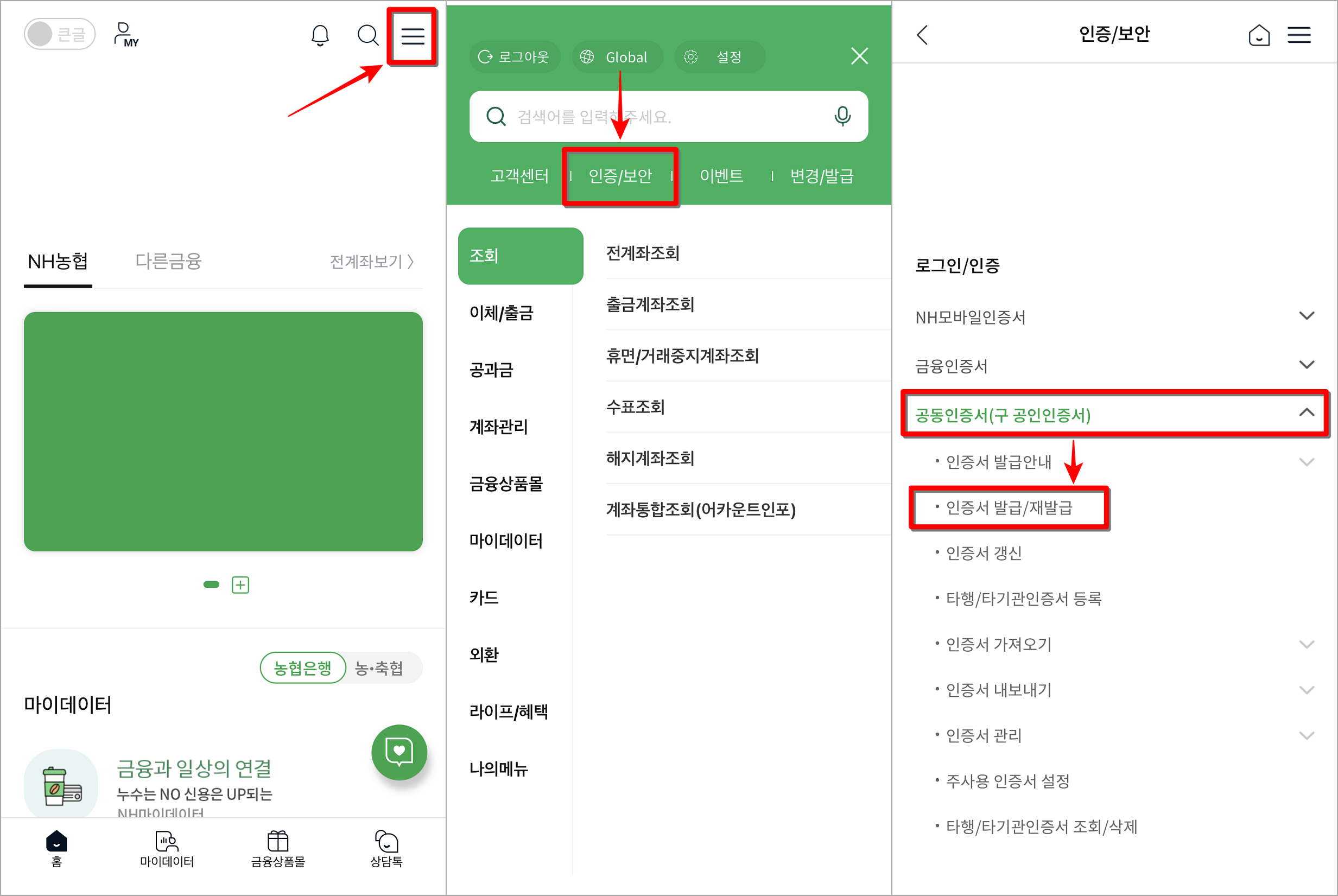
2. 본인확인 진행
공동인증서를 발급받는 본인의 정보를 입력하여 본인확인을 진행하고, 인증서를 선택한 뒤, 약관 동의와 계좌검증을 순서대로 진행해 주세요.
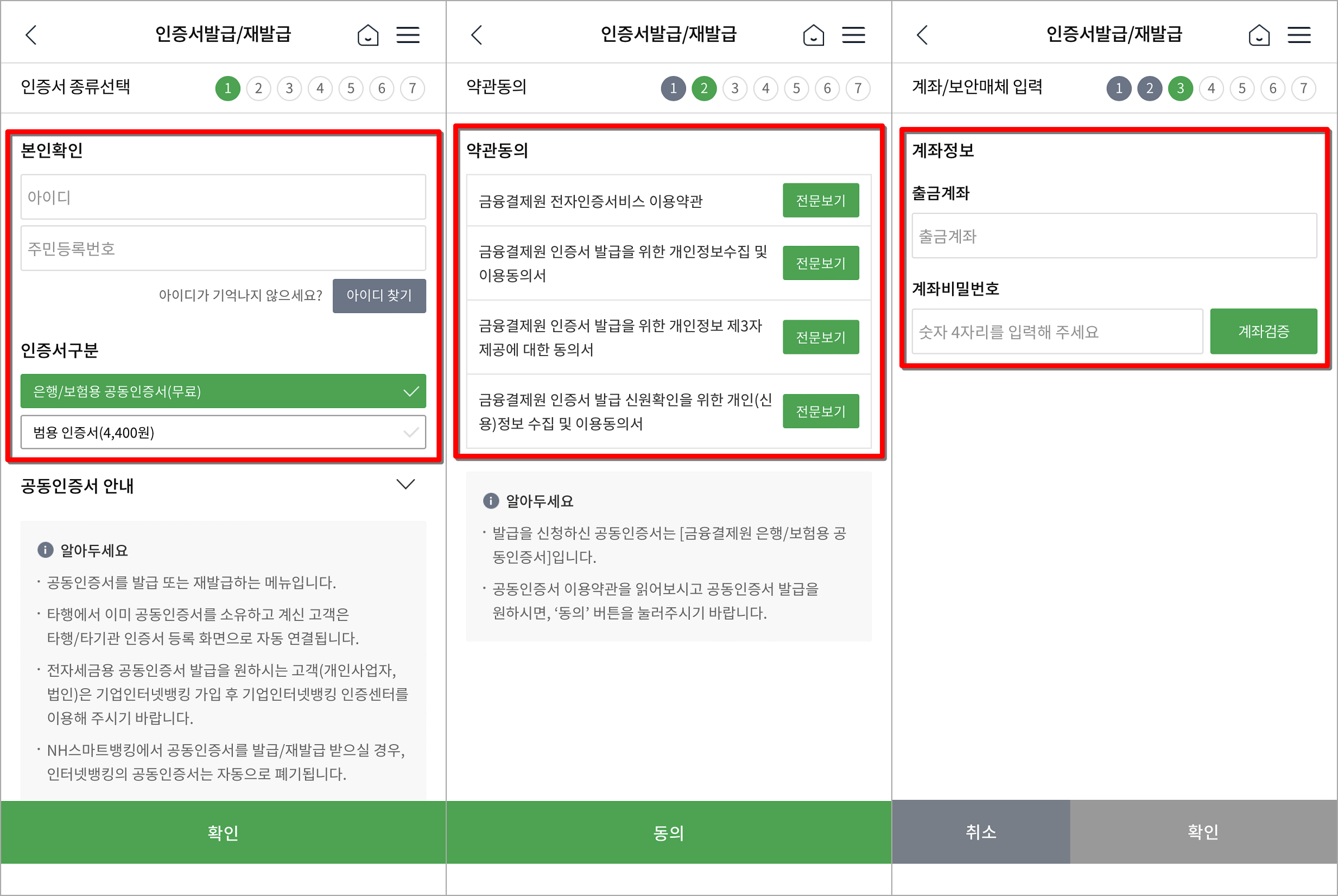
3. 본인인증 진행
추가적으로 본인임을 인증하기 위해 휴대폰 인증을 진행하고, 등록된 보안매체를 통해 인증을 진행한 뒤, 발급 수수료와 고객정보를 확인해 주세요.
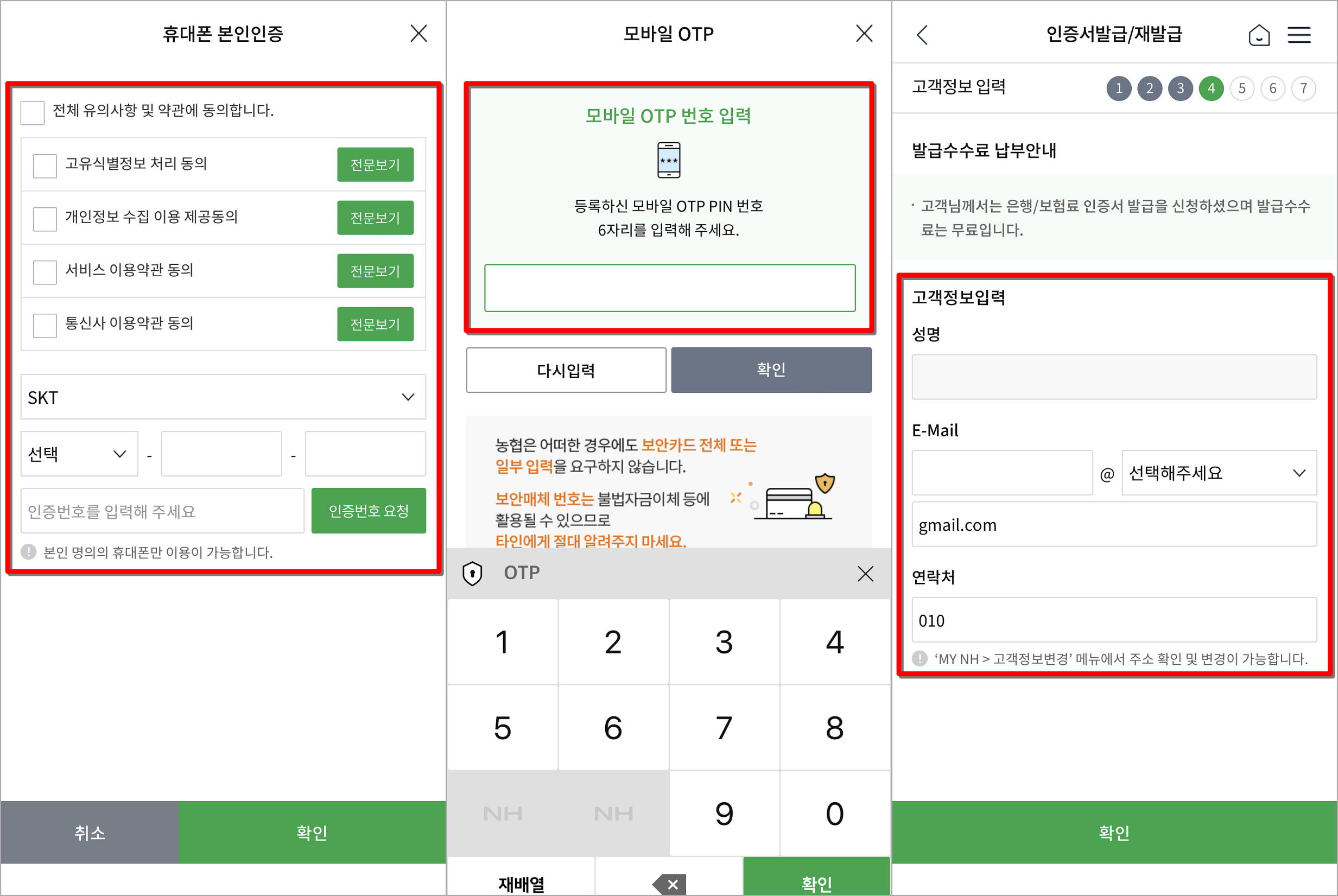
4. 공동인증서 발급 완료
마지막으로 공동인증서 발급확인을 진행한 뒤, 인증서의 비밀번호를 설정하여 인증서 발급 절차를 마무리해 주세요.
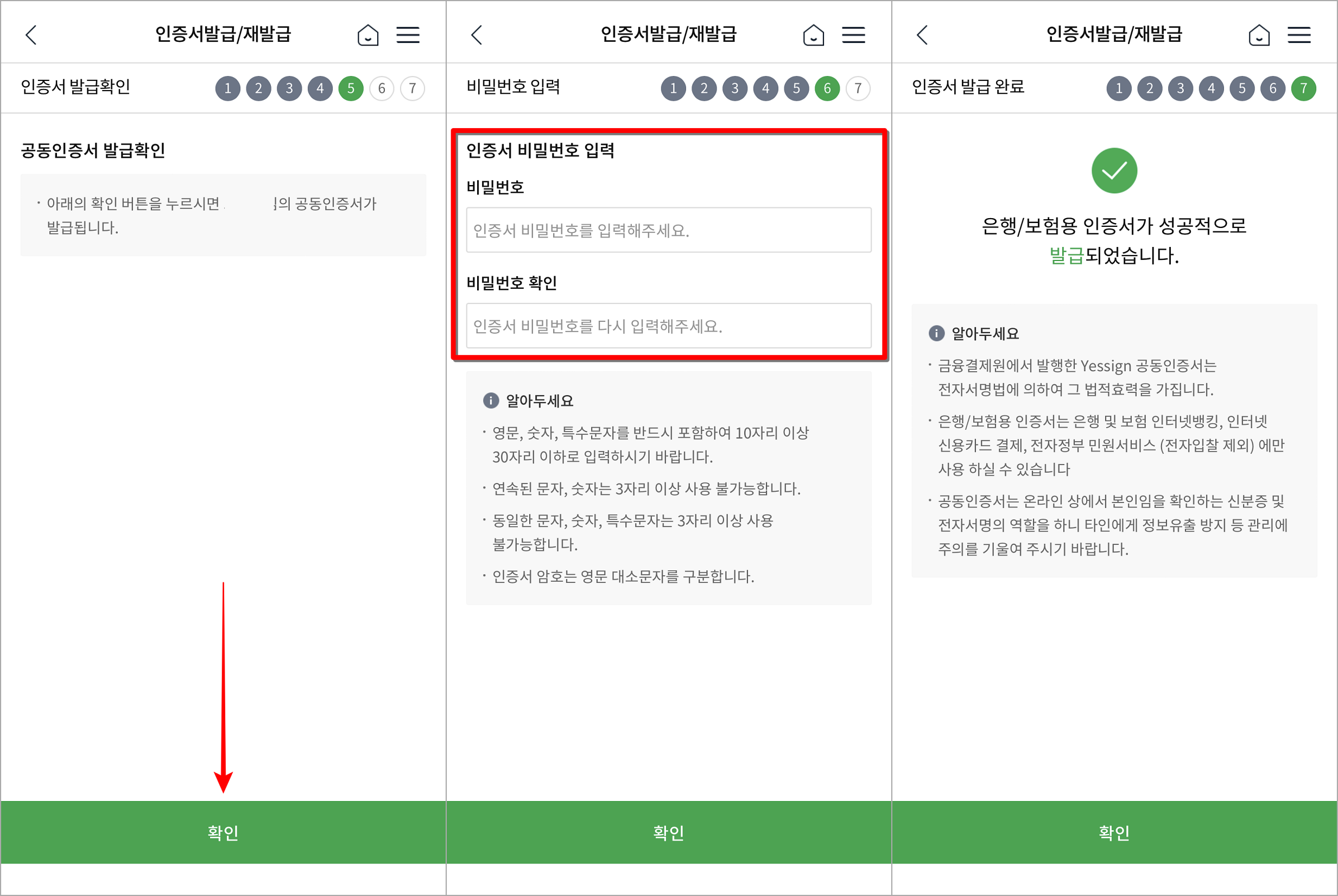
공동인증서 내보내기
다음으로 농협에서 발급받은 공동인증서를 내보내기 혹은 가져오기를 진행하는 방법에 대해 알아보도록 하겠습니다. 인증서 내보내기와 가져오기는 PC와 스마트폰 또는 스마트폰과 스마트폰 중 원하는 기기간의 인증서 복사를 도와주는 시스템으로 PC의 경우 "농협 인터넷 뱅킹의 인증센터"를 통해 진행할 수 있습니다.
필자의 경우 스마트폰에서 PC로 내보내기를 진행하는 방법에 대해 설명을 진행해 보도록 할 텐데요. 발급과 동일하게 뱅킹 서비스에 로그아웃 상태로 복사 절차가 진행되니 참고해 주시길 바랍니다. 추가로 공동인증서를 이용하기 위한 보안프로그램과 인증서 복사 프로그램이 필요합니다.
1. 인증서 복사 선택
인증센터에서 확인되는 인증서의 종류 중 공동인증서를 확인하고, 인증서 복사를 선택해 주세요.
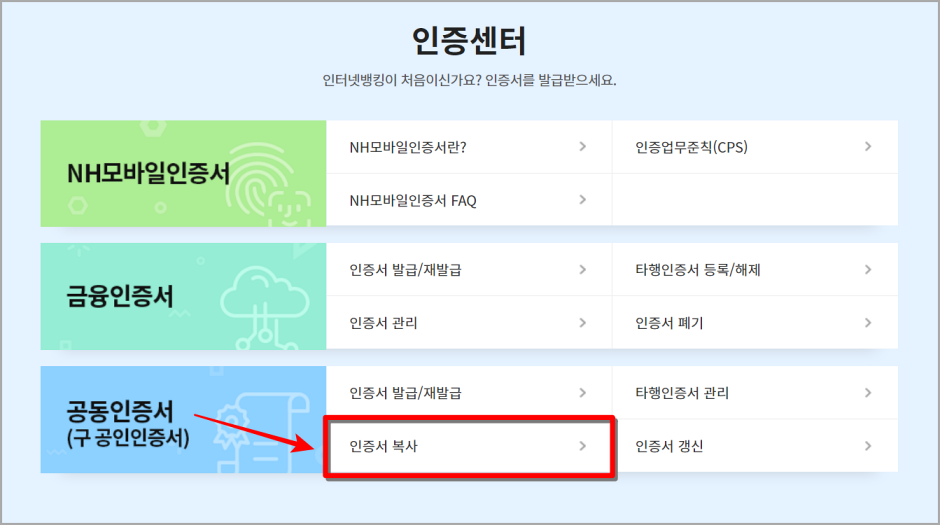
2. 인증서 복사 선택
접속된 페이지에서 인증서 내보내기와 가져오기 중 필요한 복사 방식을 선택하고, 인증서 내보내기(가져오기)를 선택한 뒤, 저장매체를 선택해 주세요. 인증서 복사 프로그램이 설치되어있지 않다면, 프로그램 설치가 안내될 수 있습니다.
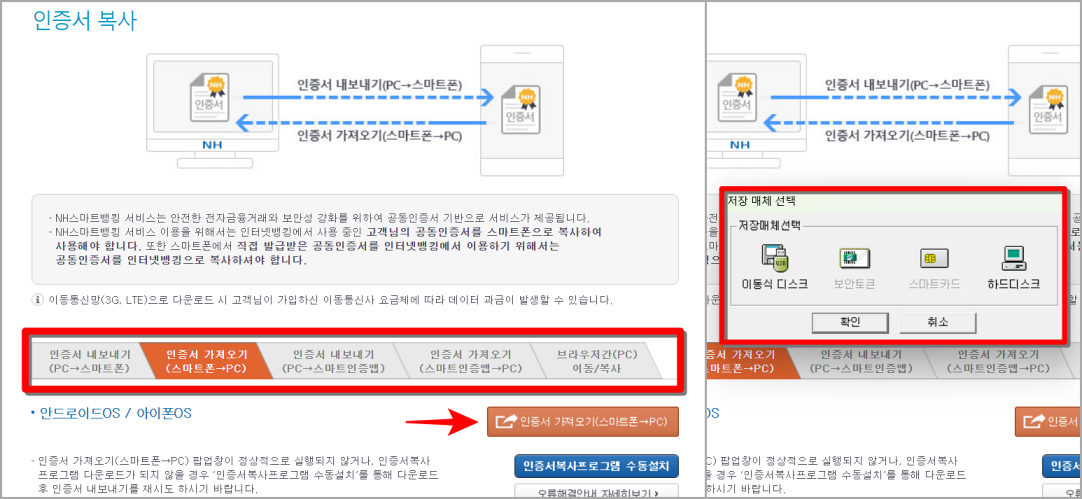
3. 인증번호 확인
다음으로 NH스마트뱅킹으로 돌아와 [전체메뉴 > 인증/보안] 순서로 접속한 뒤, 공동인증서 내보내기를 선택해 주세요. 이후 내보내기 절차를 확인하고, 인증서에 대한 비밀번호를 입력하면, 인증번호가 안내됩니다.
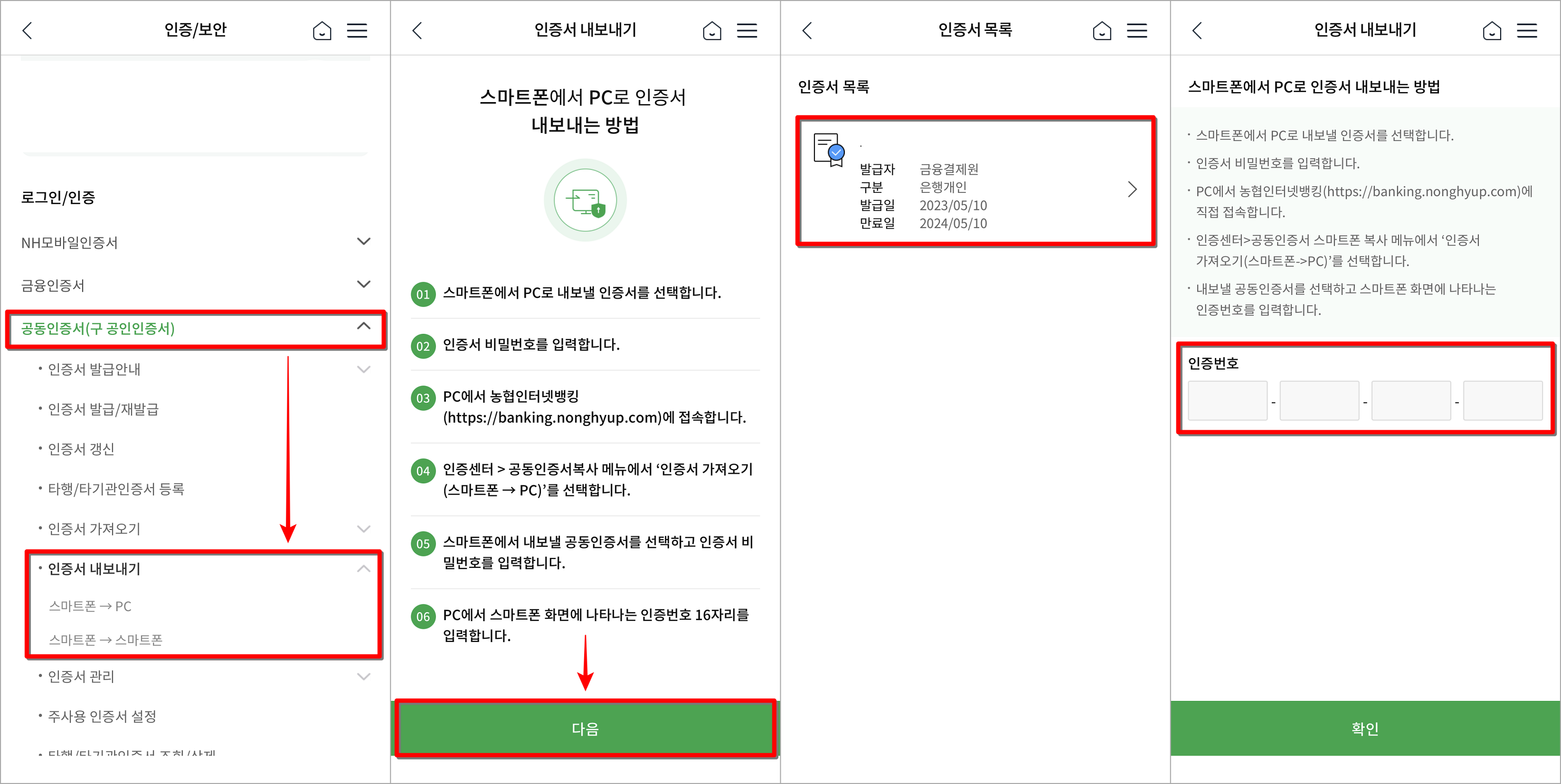
4. 내보내기 완료
이제 다시 PC 혹은 인증서를 가져오는 기기로 돌아와 "3"절차에서 확인한 인증번호를 입력하고, 해당 공동인증서에 대한 비밀번호를 입력하면, 인증서 내보내기가 정상적으로 마무리됩니다.
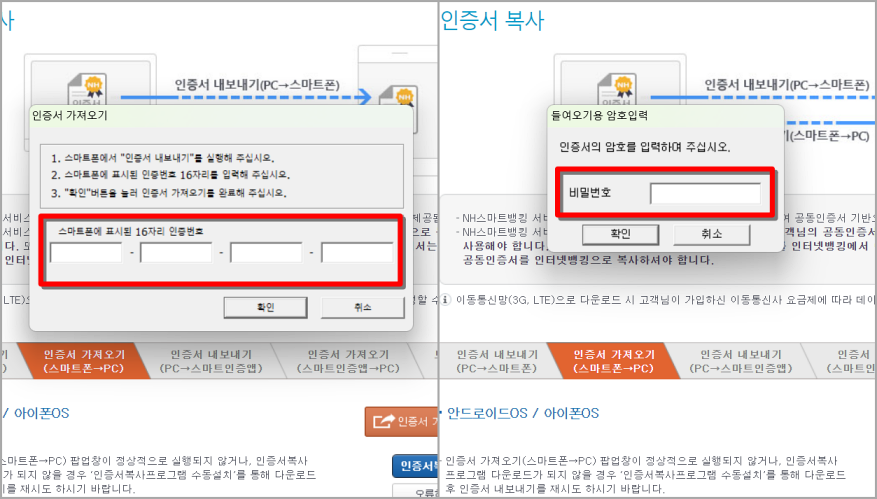
▶ 함께 보기 좋은 글




